迅捷屏幕录像工具如何去除水印 录屏软件怎么去除水印 录制的视频水印怎么去掉?有时我们经常在手机上看到一些有趣的视频,但当想保存到本地时,常常会发现其中没有软件片段,而是有软件水印。而且对不会视频编辑的人来说,想给视频去水印不仅操作繁琐而且费时费力,所以今天就来教大家几个能快速给视频去水印的方法,需要的赶紧学习!

一、剪切视频图像以去除水印。
视频去水印是一种比较简单且基础的方法,是通过裁剪图像比例来实现的。当您下载了视频后,利用手机或一些视频编辑软件的裁剪功能,将水印所在区域的图片直接裁剪,然后保留原始区域即可。但是这个方法一般只适用于那些在边缘角角处的视频水印,如果是视频画面中央区域的水印或者全屏水印,则没有什么用处。
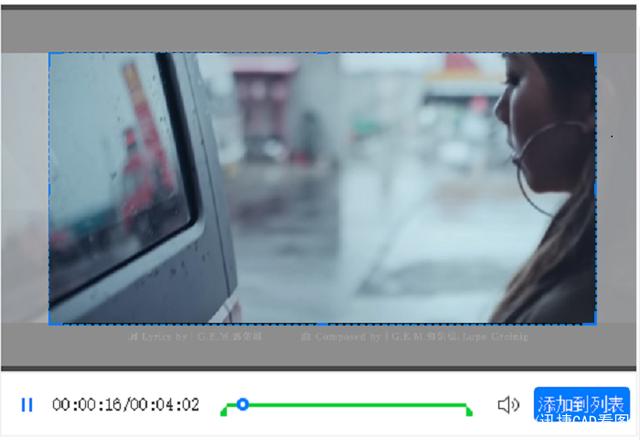
二、使用录屏软件录屏,避免出现水印。
一些平台可能会自动识别手机自带的录屏功能,所以当您选择手机录屏时就会发现画面上有水印,其实我们可以通过利用录频软件录屏的方式来解决这个问题。你可以下载“迅捷录屏大师”APP,这是一款功能强大、操作简单的手机屏幕录制工具,支持一键快速录屏,横屏竖屏均可录制,录制画面高清还流畅不卡顿!很专业!
就其操作方法而言也很简单,在安装成功后打开“迅捷录屏大师”APP,点击主界面下方的预设选项,选择您录屏时需要的录屏方向、画质等参数,并勾选右上角的“录屏悬浮窗”,开启画笔、截屏等扩展功能。然而,需要注意的是,“录屏悬浮窗”是Android端APP的功能,而iOS端右上角的功能是“摇动录屏结束”。
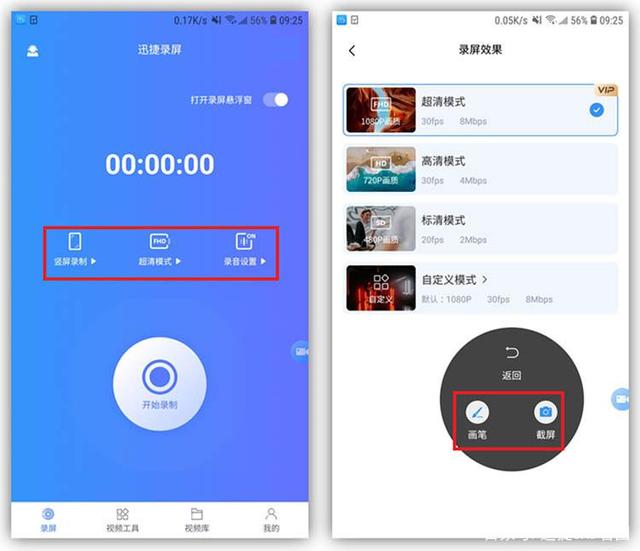
当上述准备工作就绪后,直接点击下面的“开始录制”按钮,然后再点击录屏弹窗页面上的“开始直播”按钮,即可自动录制画面。值得注意的是,APP默认只记录手机中的介质声音,因此下面麦克风按钮的功能也默认关闭,如果您需要输入您自己的声音,则在开始录制屏幕前需要先打开麦克风功能的权限。
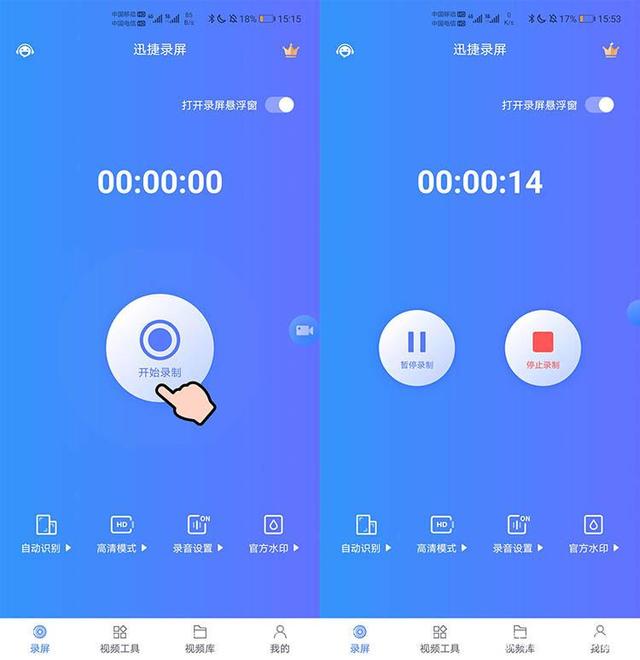
当“迅捷录屏大师”打开自动录屏功能后,在整个录屏过程中,我们可以随时选择结束录屏,录好的视频材料可以在APP的“视频库”页面上查看,或者保存到本地的手机相册里。
三、使用软件工具来去除水印。
那么,如果不录屏,而是直接下载下来的视频中带水印该如何去除呢?事实上,我们也可以使用“迅捷录屏大师”APP解决这个问题。打开软件,选择下面的“视频工具”,然后点击“去水印”按钮功能,然后导入自己想要的视频水印就可以进入操作页面。
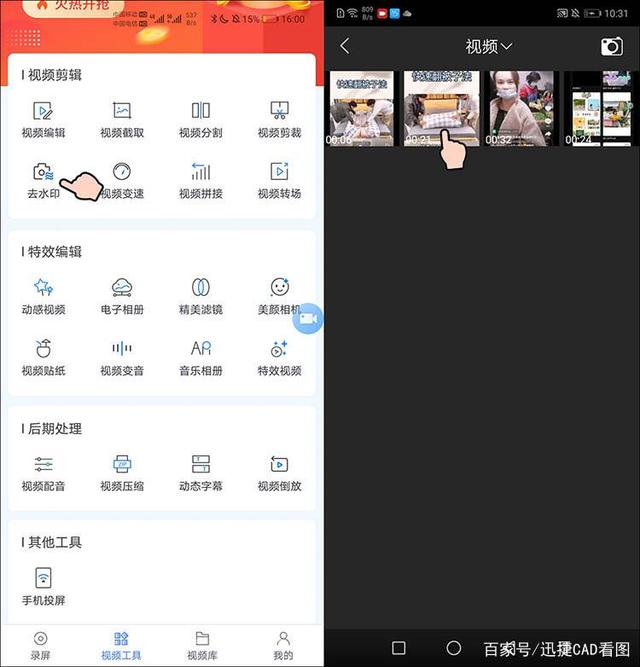
当您进入到操作页面后,点击下面的“添加”按钮,调出水印覆盖模块,在下面的效果选项中点击“删除水印”,然后调整水印覆盖模块的大小,移动到水印所在的区域,最后点击确认并导出就可以了,操作很简单!
如今许多视频下载后都会带水印,其实关于这一问题,我们可以通过手机录屏或者用录屏软件的方法来解决,下面就来具体的说明如何操作!
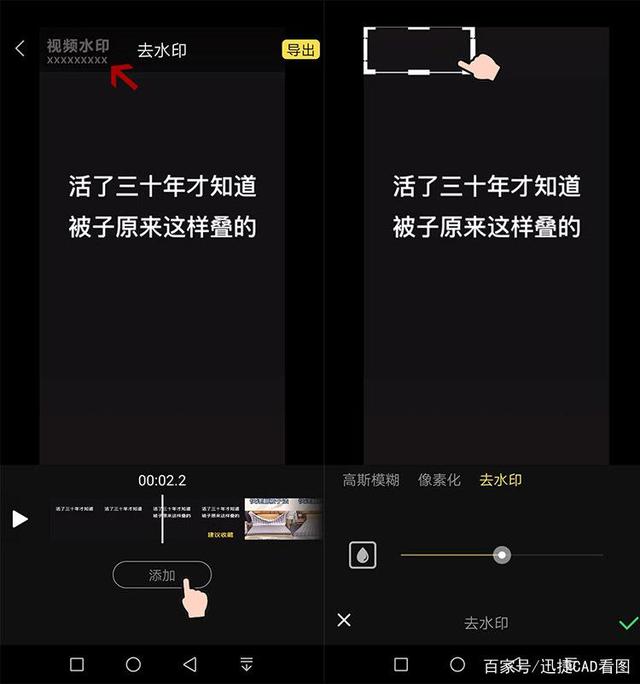

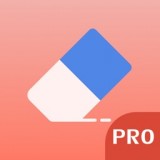










 相关攻略
相关攻略
 近期热点
近期热点
 最新攻略
最新攻略